安卓手机连接电脑,小编告诉你安卓手机怎样连接电脑
分类:windows7教程 发布时间:2018-03-19 09:03:51
有很多时候我们都需要将手机与电脑进行连接,将手机的资料或者是电脑上的资料拷入另外一边,可以通过usb或者是数据线将两者连接来达到这一目的,usb是以前算是古老的办法了,现在科技非常发达,只需要将电脑和手机进行连接即可。下面,小编就来跟大家讲解安卓手机连接电脑的方法了。
随着科技不断地发展,使用的安卓手机越来越多,作为开放的手机系统,安卓不但功能强大,而且支持大量第三方软件。有很多小白基友却被难道了,刚上手安卓手机连接电脑后没有反应,为此,小编就给大家带来安卓手机连接电脑的方法。
安卓手机怎样连接电脑
当手机成功连接电脑后,屏幕默认会弹出以下窗口,若需要手机充当“U盘”使用,请参照下图“A”勾选“USB大容量存储设备”,并触摸“打开USB存储设备”。
若希望打开USB调试,则按照下图“B”中勾选“连接USB后启动调试模式”。
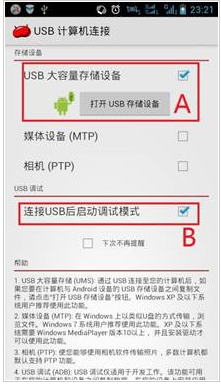
手机系统软件图解1
以下介绍如何手动打开“USB调试”并连接电脑管理软件(乐助手、豌豆荚等)
首先,打开“系统设置”
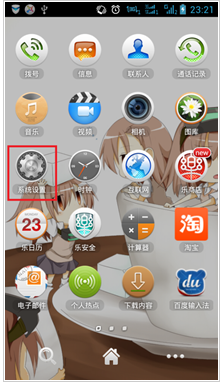
电脑系统软件图解2
向下拉动,找到“开发人员选项”
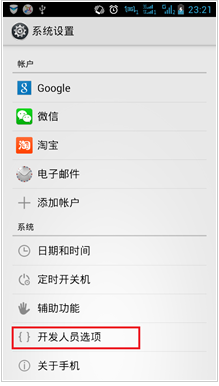
连接电脑系统软件图解3
先打开右上角的滑块为“开启”(如果有),后勾选“USB调试”
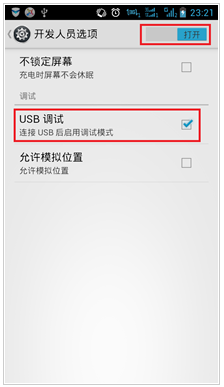
电脑系统软件图解4
当打开USB调试后,电脑上打开管理软件,并连接USB线缆,根据软件提示安装驱动连接
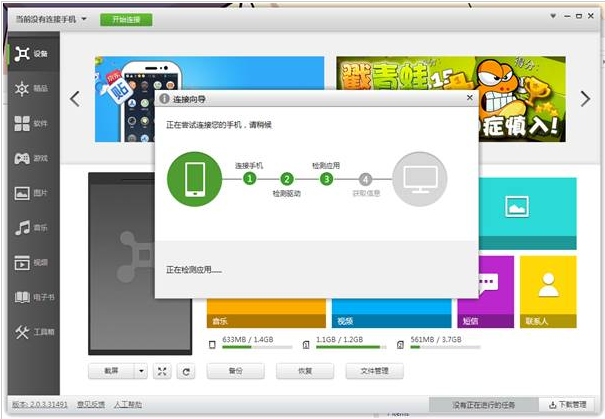
连接电脑系统软件图解5
以下为连接成功的状态,注意软件左上角,常见的手机管理软件连接成功后一般都会有提示,可以根据提示来判断手机跟电脑是否连接成功。
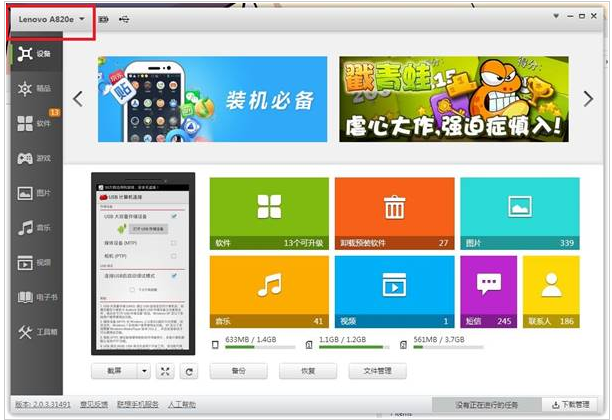
电脑系统软件图解6
以上就是安卓手机连接电脑的经验。






 立即下载
立即下载







 魔法猪一健重装系统win10
魔法猪一健重装系统win10
 装机吧重装系统win10
装机吧重装系统win10
 系统之家一键重装
系统之家一键重装
 小白重装win10
小白重装win10
 杜特门窗管家 v1.2.31 官方版 - 专业的门窗管理工具,提升您的家居安全
杜特门窗管家 v1.2.31 官方版 - 专业的门窗管理工具,提升您的家居安全 免费下载DreamPlan(房屋设计软件) v6.80,打造梦想家园
免费下载DreamPlan(房屋设计软件) v6.80,打造梦想家园 全新升级!门窗天使 v2021官方版,保护您的家居安全
全新升级!门窗天使 v2021官方版,保护您的家居安全 创想3D家居设计 v2.0.0全新升级版,打造您的梦想家居
创想3D家居设计 v2.0.0全新升级版,打造您的梦想家居 全新升级!三维家3D云设计软件v2.2.0,打造您的梦想家园!
全新升级!三维家3D云设计软件v2.2.0,打造您的梦想家园! 全新升级!Sweet Home 3D官方版v7.0.2,打造梦想家园的室内装潢设计软件
全新升级!Sweet Home 3D官方版v7.0.2,打造梦想家园的室内装潢设计软件 优化后的标题
优化后的标题 最新版躺平设
最新版躺平设 每平每屋设计
每平每屋设计 [pCon planne
[pCon planne Ehome室内设
Ehome室内设 家居设计软件
家居设计软件 微信公众号
微信公众号

 抖音号
抖音号

 联系我们
联系我们
 常见问题
常见问题



